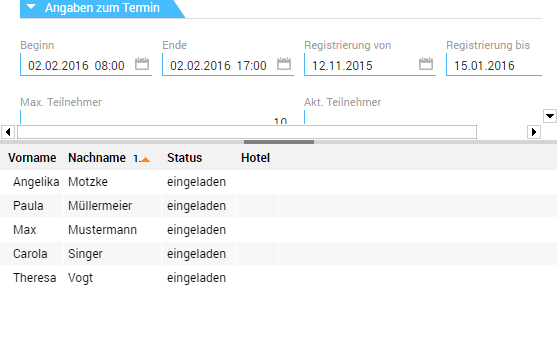Seminaranmeldung
Nach dem Anlegen einer Personalakte kann der Mitarbeiter für interne oder externe Seminare angemeldet werden.
Modul "Seminarmanagement > Seminartermine"
Seminare und Seminartermine werden im Modul Seminarmanagement erstellt und verwaltet. Um einen Mitarbeiter für ein Seminar anzumelden, wählen Sie im Navigationsbereich über die Outbar Seminarmanagement die untergeordnete Outbar Seminartermine.

Im Navigationsbereich wird oberhalb der Outbars der entsprechende Ordnerbaum eingeblendet. Im Ordner der obersten Hierarchieebene, Seminartermine, sind alle verfügbaren Seminare enthalten, in den firmenbezogenen Unterordnern lediglich die jeweils relevanten Seminare. Wählen Sie hier den Ordner Condex Verpackungen GmbH.
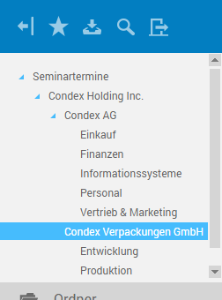
Seminaranmeldung
Im Arbeitsbereich wird in der Listenansicht der Inhalt des Ordners angezeigt.
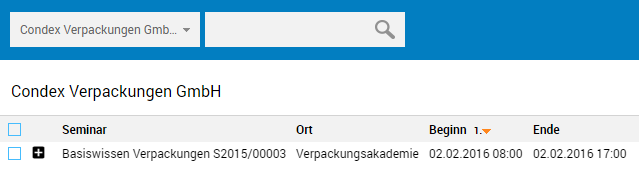
Durch Anklicken des Seminareintrags wird im Detailbereich wird die zugehörige Mappe geöffnet.
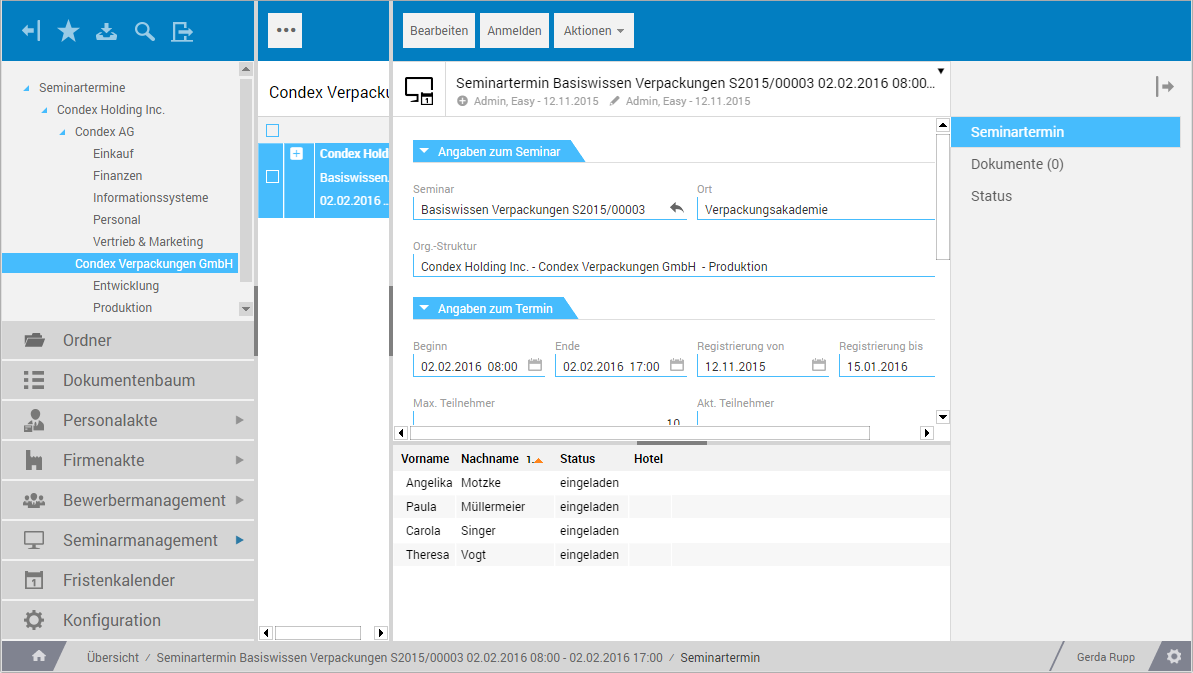
Register "Seminartermin"
Auf diesem Register finden Sie alle relevanten Seminardaten angezeigt. Unter der Registeranzeige werden in einem separaten Bereich die bereits angemeldeten Mitarbeiter aufgelistet.
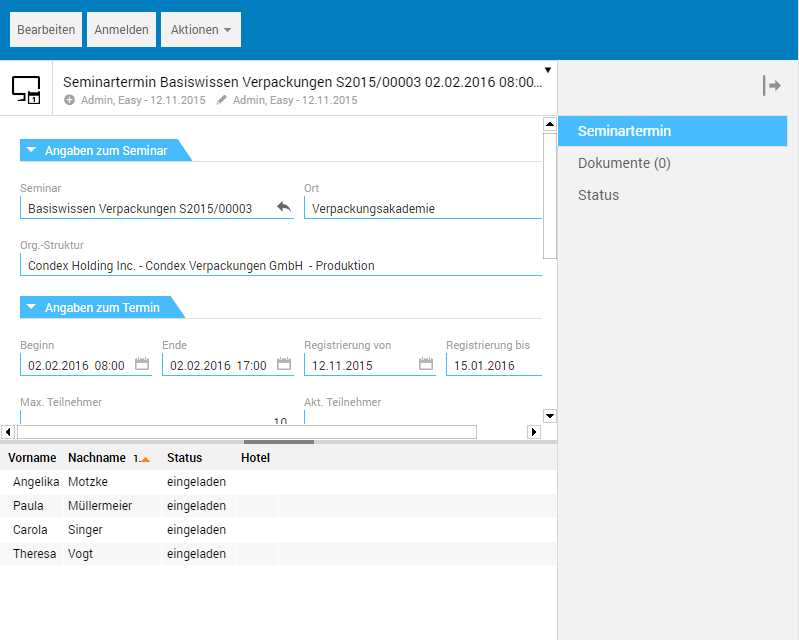
Durch Anklicken eines Teilnehmereintrags wird in die zugehörige Seminaranmeldung gewechselt.
Um einen weiteren Mitarbeiter anzumelden, wählen Sie in der Funktionsleiste die entsprechende Schaltfläche.

Der Dialog Anmelden wird geöffnet, in dem Sie den Teilnehmertyp, intern oder extern, auswählen können. Übernehmen Sie die Voreinstellung intern mit OK, um in die Seminaranmeldung zu wechseln.
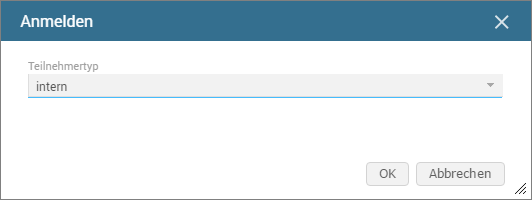
Register "Seminaranmeldung"
Beim Öffnen dieser Mappe wird der Bearbeitungsmodus aktiviert, so dass Sie direkt mit der Dateneingabe beginnen können. Durch Auswahl des Mitarbeiters werden automatisch alle weiteren Eingabefelder mit den entsprechenden Daten versehen.
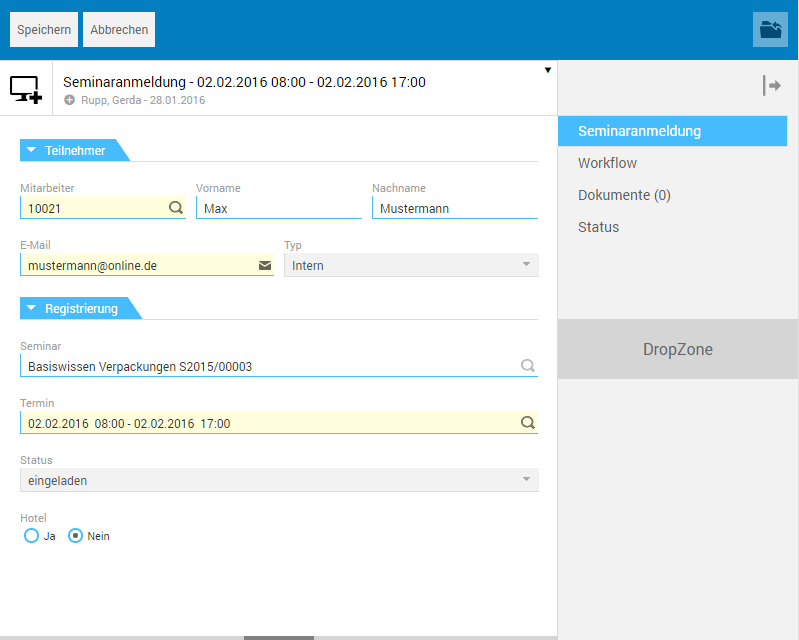
Register "Dokumente"
Auf diesem Register können der Mappe seminarrelevante Dokumente, Text- oder Bilddateien, hinzugefügt werden. Für das Hinzufügen steht im Aktionen-Menü die Funktion Dokumente hochladen zur Verfügung. Alternativ können Dokumente per Drag & Drop eingefügt werden. Hierzu sind die jeweiligen Dateien aus dem Dateisystem heraus oder vom Desktop auf die DropZone, die sich unterhalb der Registerauswahl befindet, zu ziehen.
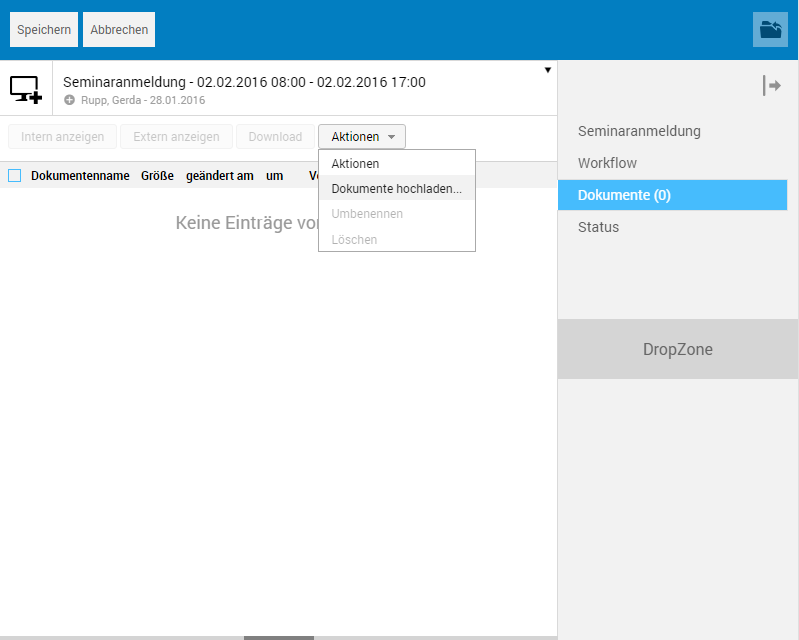
Nach dem Einfügen wird die (Bild-) Datei direkt angezeigt. Klicken Sie in der Registerauswahl erneut auf den Registereintrag Bild, um aus der Dateianzeige in die Listenanzeige zu wechseln.
Register "Status"
Auf diesem Register werden alle Bearbeitungsschritte protokolliert, die an einer Mappe durchgeführt wurden.
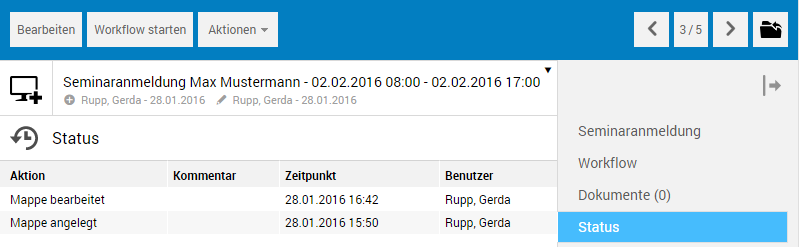
Seminaranmeldung speichern
Nach dem Einfügen der gewünschten Dateien ist die inhaltliche Bearbeitung der Anmeldung abgeschlossen. Die Mappe kann über die entsprechende Schaltfläche in der Funktionsleiste gespeichert werden.

Beim Speichern wird automatisch der Bearbeitungsmodus beendet und in den Ansichtsmodus gewechselt. Zudem wird der Mitarbeiter in die Teilnehmerliste des Seminars aufgenommen und eine Verknüpfung auf die Anmeldungsmappe in der Personalakte angelegt.